정보
앱스토어 다운로드가 안될 때 해결하는 7가지 방법
SOAI
2024. 10. 19. 07:00
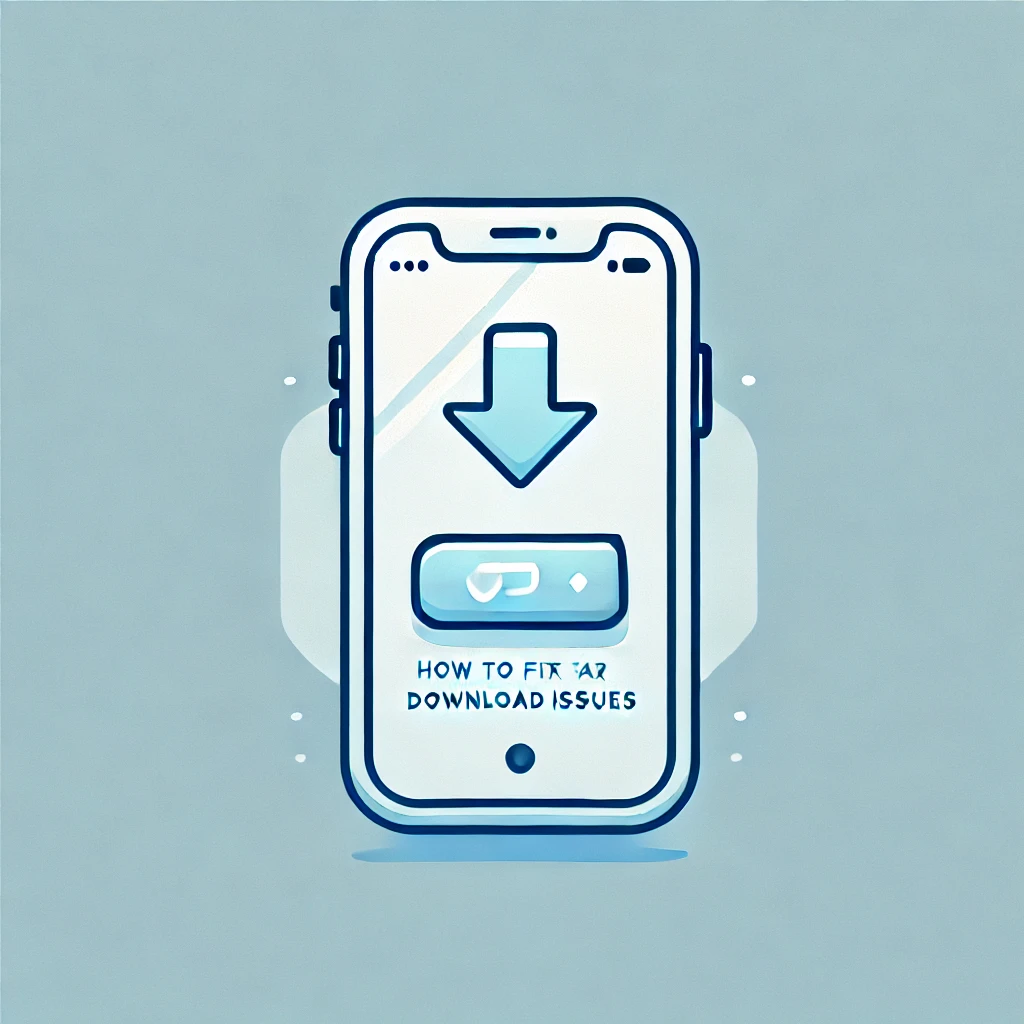
안녕하세요! 오늘은에서는 앱스토어 다운로드가 되지 않을 때 해결할 수 있는 방법에 대해 알려드리겠습니다. 스마트폰을 사용하다 보면 종종 앱스토어에서 앱이 정상적으로 다운로드되지 않는 문제가 발생합니다. 이런 문제가 발생할 때 당황하지 않고 해결할 수 있도록 다양한 방법을 정리해드리니 끝까지 읽어주세요!
앱스토어 다운로드 안될 때 가능한 원인과 해결방법
앱이 다운로드되지 않는 이유는 여러 가지가 있을 수 있습니다. 이 섹션에서는 문제의 원인을 파악하고 기본적인 해결책을 소개합니다.
1. 네트워크 연결 상태 확인하기
- Wi-Fi 혹은 데이터 연결이 불안정하면 앱이 다운로드되지 않을 수 있습니다.
- 해결 방법:
- Wi-Fi를 끄고 다시 켜거나 다른 네트워크로 전환해보세요.
- 비행기 모드를 켰다가 꺼보세요.
- 셀룰러 데이터를 사용 중일 때는 앱스토어가 데이터 사용을 허용하는지 설정에서 확인합니다.
2. 앱스토어 캐시 삭제 및 강제 종료
- 캐시가 쌓이거나 일시적인 오류로 인해 앱스토어가 제대로 작동하지 않을 수 있습니다.
- 해결 방법:
- 아이폰: 앱스토어를 강제 종료한 뒤 다시 실행합니다.
- 안드로이드: 설정 > 앱 > 앱스토어 > 캐시 삭제로 진입해 캐시를 지웁니다.
기기 설정 문제와 업데이트 체크
스마트폰의 설정에 따라 앱스토어가 원활하게 작동하지 않을 수 있습니다. 이런 문제는 최신 OS로 업데이트하거나 설정을 변경하여 해결할 수 있습니다.
1. 기기 재부팅
- 간단한 방법이지만, 재부팅만으로도 많은 문제가 해결됩니다.
- 스마트폰 전원을 끄고 다시 켜기만 해도 네트워크와 시스템 오류가 초기화됩니다.
2. 운영체제 및 앱스토어 업데이트 확인
- 오래된 OS를 사용할 경우 앱스토어에서 문제가 발생할 수 있습니다.
- 해결 방법:
- 설정 > 일반 > 소프트웨어 업데이트에서 최신 버전으로 업데이트합니다.
- 앱스토어 자체의 업데이트가 필요한지 확인해 보세요.
3. 저장 공간 확보
- 저장 공간 부족으로 인해 앱이 다운로드되지 않을 수 있습니다.
- 해결 방법:
- 설정 > 저장공간에서 사용하지 않는 앱을 삭제하고 공간을 확보합니다.
- 사진과 동영상을 외부 클라우드에 백업하세요.
계정 문제와 앱스토어 접근 오류 해결하기
앱스토어에 로그인된 계정이나 접근 권한 문제로 다운로드가 막힐 수도 있습니다.
1. 앱스토어 로그아웃 후 다시 로그인
- 계정 인증 오류로 인해 앱 다운로드가 되지 않을 수 있습니다.
- 해결 방법:
- 앱스토어 계정에서 로그아웃한 후 다시 로그인해 보세요.
2. 결제 수단 및 계정 설정 확인
- 앱스토어에서 결제 수단과 관련된 문제가 발생할 수 있습니다.
- 해결 방법:
- 결제 수단이 올바르게 등록되었는지 계정 설정을 확인합니다.
결론: 문제가 해결되지 않을 때 추가 조치
지금까지 소개한 방법으로도 해결되지 않는다면 다음과 같은 조치를 시도해보세요.
- 공장 초기화: 마지막 수단으로 기기를 초기화한 후 다시 시도합니다.
- 고객 지원 센터 문의: 문제가 해결되지 않으면 애플 또는 구글의 고객 서비스에 문의하는 것도 좋은 방법입니다.